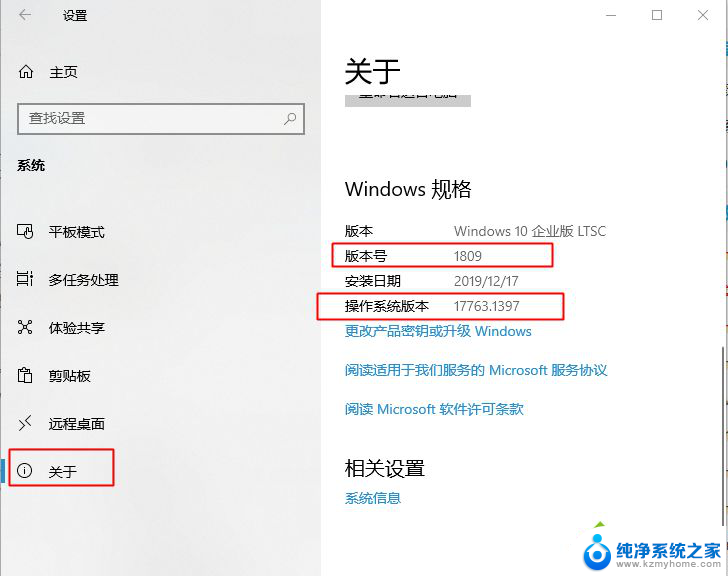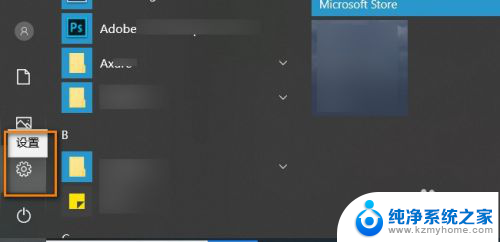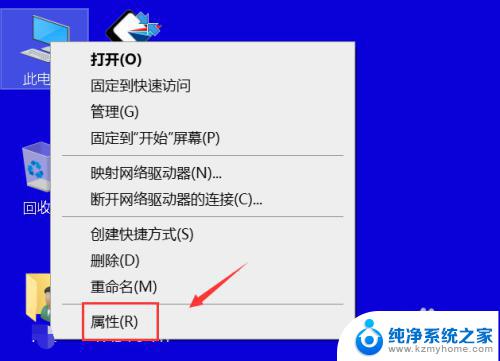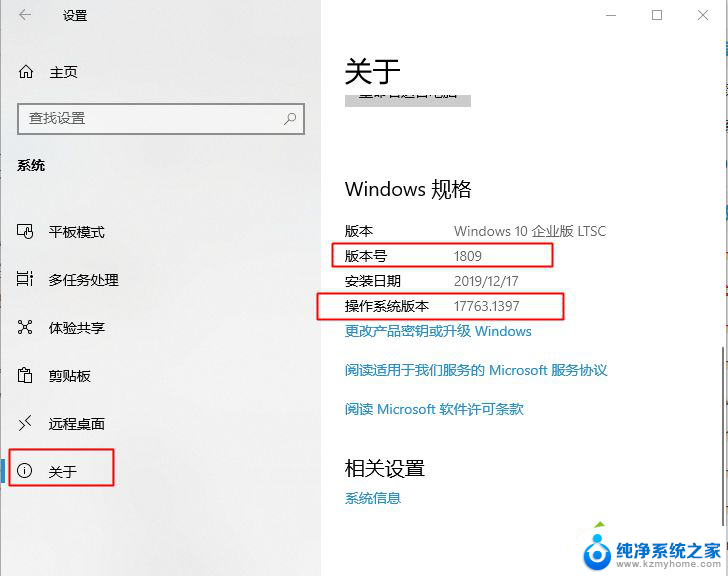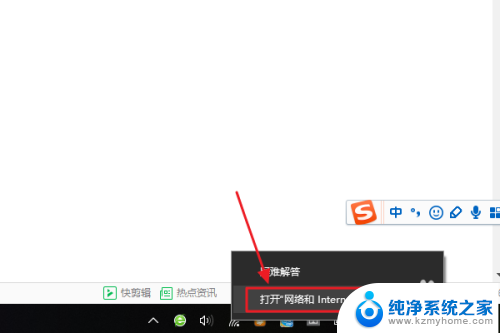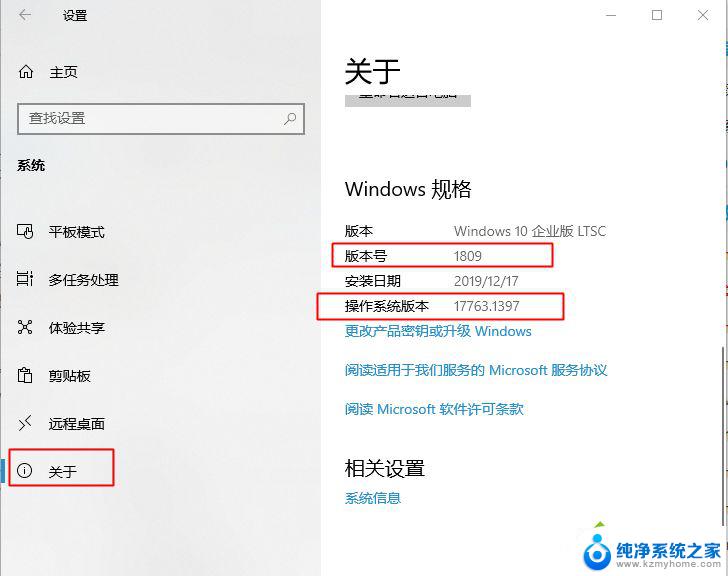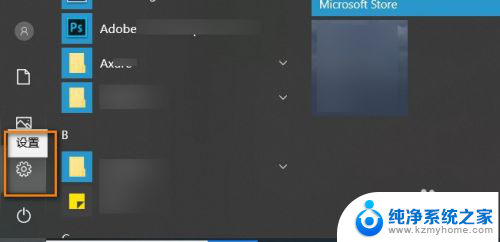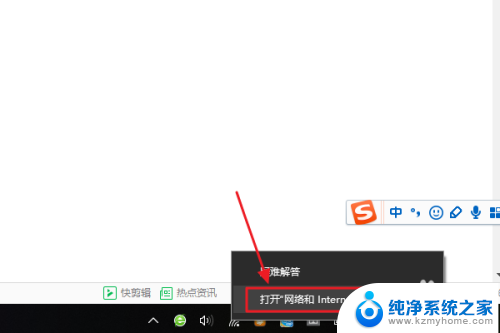怎样看win10系统版本 Win10系统版本号在哪里查看
更新时间:2023-09-27 10:41:40作者:xiaoliu
怎样看win10系统版本,随着科技的不断进步,Win10系统已成为许多电脑用户的首选操作系统,对于许多使用Win10系统的用户来说,他们可能不清楚如何查看自己的系统版本号。实际上Win10系统版本号的查看非常简单,只需几个简单的步骤即可轻松找到。在本文中我们将介绍一些简单的方法,帮助您快速找到并了解自己的Win10系统版本号。无论是为了了解系统的更新情况,还是为了解决一些与系统版本相关的问题,掌握查看Win10系统版本号的方法都是非常有用的。
步骤如下:
1.进入Win10设置查看
点击Win10左下角的开始菜单,然后打开「设置」。如图所示。

2.然后再点击进入「系统」设置,如图所示。
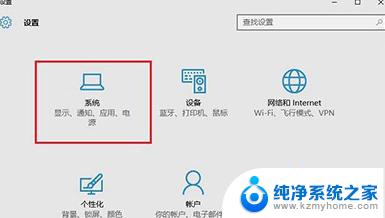
3.继续点击左侧下方的「关于」
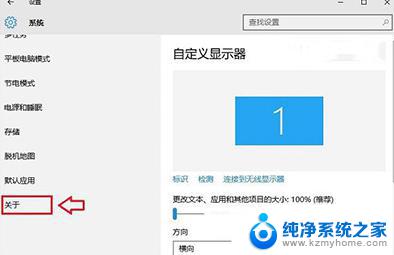
4.之后就可以在右侧看到Win10版本号了
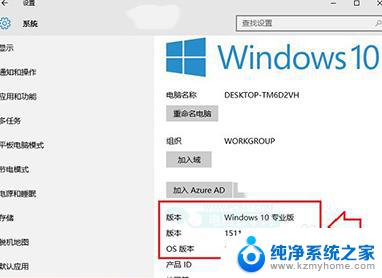
以上是查看Win10系统版本的全部内容,如果您遇到问题,请按照本文的方法进行操作,希望这篇文章能对您有所帮助。